В этом приложении описывается процедура принудительной установки драйвера Bluetooth, который входит в состав Windows Vista, на новом радиомодуле Bluetooth. Windows XP с пакетом обновления 2 (SP2) использует аналогичную процедуру, хотя некоторые детали отличаются.
Шаг 1. Запуск диспетчер устройств и выбор bluetooth-радио
Чтобы начать диспетчер устройств, выполните приведенные далее действия.
Нажмите кнопку Пуск, перейдите в раздел Все программы > Стандартные > Командная строка, выберите и удерживайте (или щелкните правой кнопкой мыши) Командную строку, а затем выберите и удерживайте (или щелкните правой кнопкой мыши) Запуск от имени администратора , чтобы открыть командное окно с повышенными привилегиями.
Введите следующее: Devmgmt.msc
В разделе Другие устройства найдите запись для bluetooth-радио в диспетчер устройств списке устройств. На следующем рисунке имя радио — "UGT". На некоторых портативных компьютерах может потребоваться сначала включить bluetooth-радио с помощью сочетания клавиш, например Fn+F5.
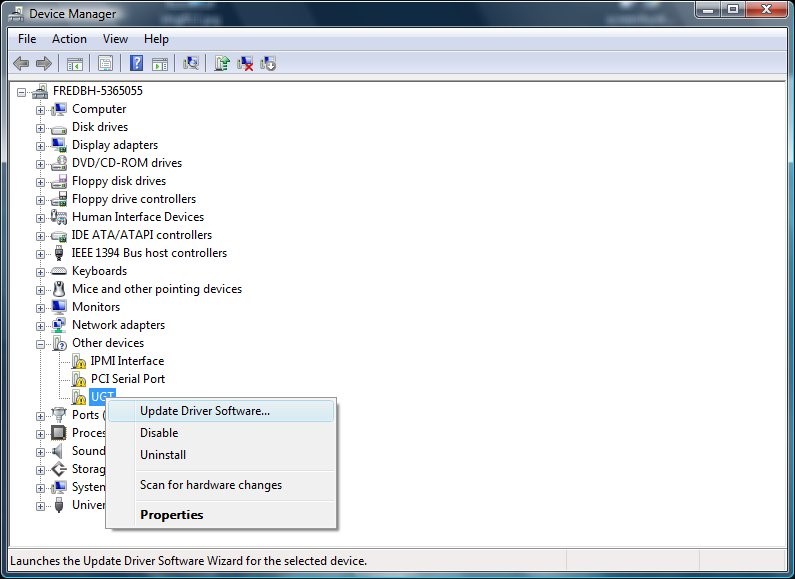
Чтобы убедиться, что выбранное устройство является радиомодулем Bluetooth, выберите и удерживайте (или щелкните правой кнопкой мыши) имя устройства, а затем выберите Свойства , чтобы открыть диалоговое окно Свойства . На вкладке Сведения убедитесь, что устройство имеет совместимый идентификатор для радиомодуляции Bluetooth:
USB\Class_e0&SubClass_01&Prot_01
Шаг 2. Запуск мастера обновления драйвера программного обеспечения
Выберите и удерживайте (или щелкните правой кнопкой мыши) радиоузл Bluetooth, а затем выберите Обновить программное обеспечение драйвера. Чтобы перейти на страницу на следующем рисунке, выберите Обзор моего компьютера для программного обеспечения драйверов. Чтобы выбрать драйвер вручную, выберите Разрешить мне выбрать из списка драйверов устройств на моем компьютере.
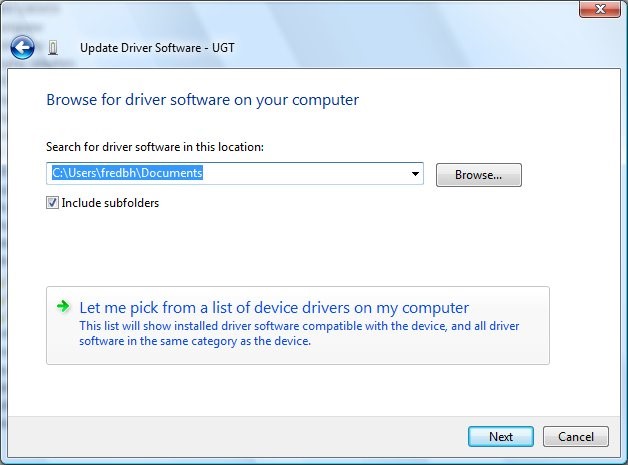
Шаг 3. Выбор универсального драйвера Bluetooth
Далее в мастере обновления драйверов отображается список доступных драйверов. Выберите Bluetooth Radios (Радио Bluetooth ), а затем выберите переключатель Bluetooth, соответствующий вашей системе, как показано на следующем рисунке. Если вы не уверены, какой драйвер использовать, можно использовать универсальный драйвер для тестирования. Для этого выберите Универсальный адаптер в качестве производителя и Универсальный адаптер Bluetooth в качестве модели.
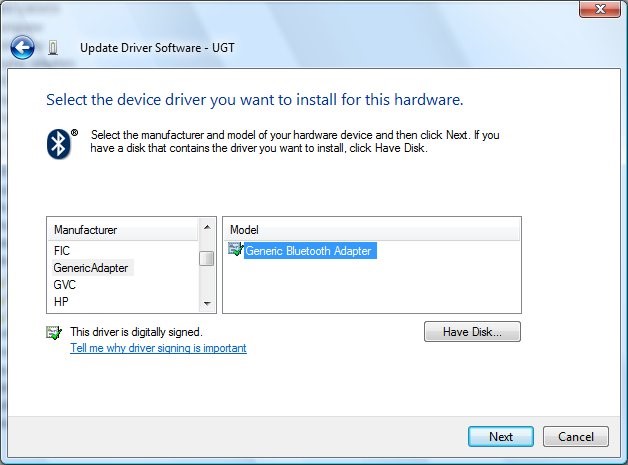
После выбора драйвера мастер попросит вас подтвердить установку указанного драйвера на новом радиомодуле Bluetooth. При попытке установить драйвер Bluetooth на устройстве, которое не является радиомодулем Bluetooth, драйвер, скорее всего, не запустится.
Если драйвер загружается правильно, диспетчер устройств должна иметь запись универсального адаптера Bluetooth в узле Bluetooth Radios, как показано на следующем рисунке.
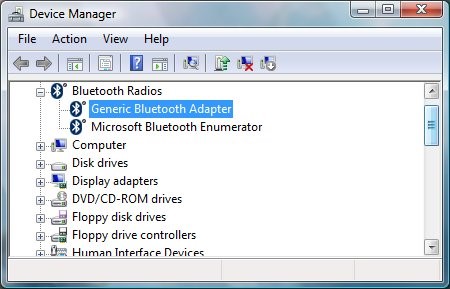
Если драйверу не удалось запуститься, например, если Windows вернула код ошибки запуска, проверьте журнал событий, чтобы определить причину.